Reklaam
Kui kasutate PDF-dokumentide jaoks endiselt Adobe Acrobat Readerit, on aeg teil edasi liikuda. See on üks kurikuulsaimaid programme, mis iial olemas, kuna see tabab halva kasutajakogemuse ülimenüüd: aeglased käivitumine, ülespuhutud ja mittevajalikud funktsioonid ning liiga palju turvaauke.
Kuna saadaval on nii palju alternatiive, pole mingit põhjust Adobe Readerit jätkata Sellepärast ei vaja te Adobe ReaderitAdobe Reader on ülespuhutud, aeglane ja vastutustundlik. Ühesõnaga, see on tarbetu. Kas vajate üldse PDF-i lugejat? Näitame teile, kuidas avada PDF-faile ilma Adobe Readerita. Loe rohkem . Tegelikult on enamus kaasaegseid süsteeme laaditud rakendustega, mis suudavad lugeda PDF-e, ja kui teil seda pole, võite alati oma veebibrauserile tugineda. Nendel päevadel, brauseripõhised PDF-lugejad on enam kui piisavalt head PDF-i lugeja vs. Brauser: milline PDF-i vaataja on teie jaoks parim?PDF-lugeja on sageli üks esimesi tööriistu, mille inimesed oma uude arvutisse installivad. See ei ole glamuurne ega seksikas, kuid see on teie tootlikkuse arsenali oluline tööriist. Või on? Loe rohkem kui kõik, mida vajate, on võime lugeda (mitte redigeerida).
Sellegipoolest on nutikas hoida oma süsteemis kerge PDF-i lugeja. Vabanege Adobe Readerist ja hakake selle asemel kasutama mõnda neist alternatiividest. Imestate, kuidas te selle kõige pikema inimesele teadaoleva PDF-lugeja abil kaua vastu võtsite.
Toetatud vormingud: CBR, CBZ, CHM, EPUB, MOBI, PDF, XPS
Sumatra PDF on parim võimalus kerge PDF-faili lugemiseks. Konkurssi lihtsalt pole. See on kestnud enam kui kümme aastat ja seda on endiselt aktiivselt arendatud. Olen seda oma peamise PDF-i lugejana juba ligi viis aastat kasutanud ega ole kunagi kaalunud, kas otsin asendajat.
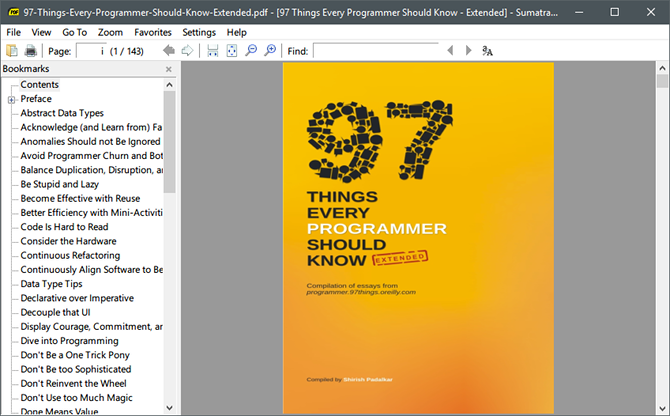
Sellel on ennekõike kolm peamist eelist. Esiteks on käivitatava faili suurus alla 7 MB, mis on tähelepanuväärne võrreldes ülespuhutud rakenduse, näiteks Adobe Reader, 150+ MB-ga. Teiseks on see välkkiire ja laadib silmapilkselt isegi suured PDF-failid. Kolmandaks, liides on ekraani omaduste maksimeerimiseks äärmiselt minimaalne. See on imeline väiksema ekraaniga seadmete jaoks.
Ja see on saadaval nii kaasaskantavas kui ka installitavas versioonis. See on piisavalt väike, et seda igas suuruses USB-mälupulgal kaasas kanda ja PDF-faile saate lugeda kõikjal, kus soovite.
Lae alla — Sumatra PDF (Tasuta)
Toetatud vormingud: PDF
SlimPDF Reader sarnaneb paljuski Sumatra PDF-iga. Neil on disaini ja kavatsuse osas samad eesmärgid ning erinevused nende vahel on üsna väikesed. Lühidalt öeldes - need kaks rakendust on teie parim panus kerge PDF-faili lugemiseks ja peaksite proovima neid kumbagi näha tunneb parem sulle.

Üks asi, mida kohe märkate, on selle miinusmõõt. Kui Sumatra PDF-i käivitatava faili maht on umbes 7 MB, siis SlimPDF Readeri täielik installimine ei võta isegi 5 MB. Muidugi räägime penne kaasaegsete terabaidiliste kõvaketaste suures plaanis, kuid sellised pisikesed rakendused on nii haruldased, et neid on muljetavaldav näha.
Selle ainus suur puudus on kaasaskantava versiooni puudumine, mis tavaliselt poleks mainimist väärt teema, välja arvatud kaasaskantavus on suur põhjus kerge rakenduse kasutamiseks täisfunktsionaalse alternatiivi kasutamisel ja see kehtib kindlasti ka PDF-i puhul lugejad.
Lae alla — SlimPDF-i lugeja (Tasuta)
Toetatud vormingud: PDF
PDF-XChange Viewer on tegelikult suletud, kõik selle funktsioonid on üle kantud ja lisatud PDF-XChange Editori. Saate siiski alla laadida uusima PDF-XChange Vieweri versiooni ja kasutada seda kerge PDF-i lugejana. Ärge lihtsalt oodake mingeid värskendusi.
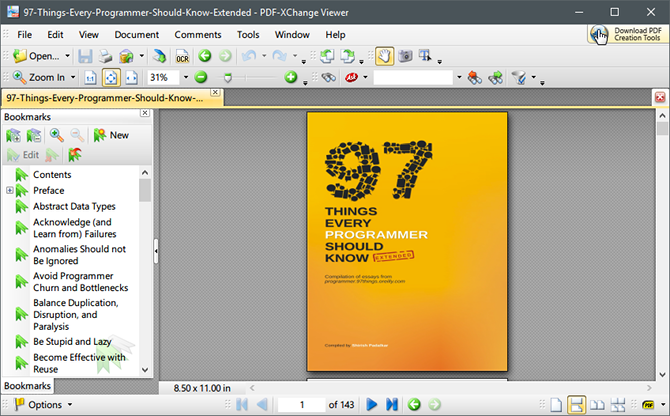
Miks kasutada seda rakendust, kui Sumatra PDF ja SlimPDF Reader on juba olemas? Kuna PDF-XChange Vieweri eesmärk ei ole olla ülikerge ega paljaste luudega. See on tee keskel asuv lahendus: mõistlik installi suurus ja kiire jõudlus, kuid see on pakitud moekas sellised funktsioonid nagu vahekaartidega sirvimine, piltide, kommentaaride ja märkuste OCR, krüptimine ja paroolid, järjehoidjad, ja veel.
PDF-XChange Viewer on saadaval mitmes installivormingus ning kaasaskantava versioonina, mille maht on pisut üle 21 MB. Kui pääsete üle vananenud liidesest, on see parim valik siis, kui vajate kompromissi kiiruse, suuruse ja funktsioonide vahel.
Lae alla — PDF-XChange Viewer (Tasuta)
Toetatud vormingud: CBZ, EPUB, PDF, XPS
MuPDF on nii kerge, et sellel pole isegi graafilist liidest - peate selle käsurealt käivitama, kasutades mupdf [tee failini.pdf] ja teatud suvandeid saab seada ainult käivitusparameetrite abil (näiteks -p [parool] parooliga kaitstud dokumentide avamiseks).
See pole mõeldud kõigile, kuid sobib suurepäraselt käsuridade fanaatikud ja veteranid.

Kui PDF-dokument on avatud, toimub kogu navigeerimine kiirklahvide abil. MuPDF-i kasutusjuhendist leiate need otseteed. See on tegelikult üsna produktiivne, kui suudate esialgsest õppimiskõverast üle saada. Märkimisväärsete funktsioonide hulka kuuluvad läbipaistvus, märkused, krüptimine, otsimine ja palju muud. Lisaks on see avatud lähtekoodiga, nii et saate seda soovi korral ise laiendada.
Veel üks aspekt, mida tuleb tähele panna, on see, et MuPDF on spetsiaalselt kohandatud PDF-vormingus. See on kõige ustavam, kui tegemist on suure eraldusvõimega ja varjunimega graafikaga PDF-failidega. Muidugi on see oluline ainult siis, kui teil on kõigepealt kvaliteetsed PDF-dokumendid, kuid kui te seda teete, siis märkate erinevust.
Lae alla — MuPDF (Tasuta)
Mida te kasutate PDF-ide lugemiseks?
Kui need rakendused on ka kergekaaluline või kui olete otsustanud, et kerge lugeja pole just see, mida vajate, soovitame teil seda vaadata need suurepärased Windowsi jaoks mõeldud PDF-i lugejad. Ja miks siin peatuda? Kaaluge kerge alternatiiv Office'i failide lugemiseks 6 kerget alternatiivi Open Office'i ja PDF-failideleÄrge ummistage oma süsteemi üleliigse hulgiga. PDF- ja Office-failide aeg-ajalt kuvamiseks võite kasutada kompaktseid rakendusi ja võib-olla pole teil vaja täiendavat tarkvara. Loe rohkem , ka.
Pange tähele, et saate seda teha enamat kui lihtsalt “lugege” PDF-e Kuidas tasuta redigeerida, kombineerida ja allkirjastada PDF-failiNäitame teile, kuidas PDF-faile jagada, ühendada, vähendada ja kõikvõimalikke võlusid teha. Lugege edasi, kui olete valmis viima oma PDF-dokumendid järgmisele tasemele! Loe rohkem . Seal on olemas tööriistad piltide ekstraheerimine PDF-dokumentidest 5 tööriista piltide ekstraheerimiseks PDF-failidestMõnikord peate pilte PDF-failist ekstraheerima ja kasutama neid Wordi dokumentide, veebilehtede ja PowerPointi esitlustes. Hoidke need viis tööriista töö jaoks lähedal. Loe rohkem ja mitu PDF-failide vähendamise või tihendamise viisid Kuidas PDF-faili tihendada, faili mahtu vähendada ja väiksemaks muutaSelles juhendis kirjeldatakse, kuidas lihtsustatud programmide ja tööriistade abil PDF-i väiksemaks teha ja selle suurust käsitsi vähendada. Loe rohkem , näiteks. Kerge PDF-i lugeja kasutamine on alles esimene samm produktiivse PDF-i töövoo valdamisel.
Mis siis on oma lemmikviis PDF-ide lugemiseks: brauseris või spetsiaalses rakenduses? Kas on mingeid häid alternatiive, näpunäiteid või nippe, millest me ilma jätsime? Andke meile allpool olevas kommentaaris teada!
Pildikrediit: Aafrika stuudio saidi Shutterstock.com kaudu
Joel Lee'l on B.S. arvutiteaduses ja üle kuue aasta kestnud erialase kirjutamise kogemus. Ta on MakeUseOfi peatoimetaja.